Reikia sukurti atsargines el. Pašto kopijas? Apsvarstykite galimybę praleisti sudėtingus GUI atsarginių kopijų kūrimo įrankius ir naudoti IMAP Grab.
SPOILER ALERT: Slinkite žemyn ir žiūrėkite vaizdo įrašo vadovėlį šio straipsnio pabaigoje.
Patikrinkite „Python“ versiją
„IMAP Grab“ yra „Python“ scenarijus, kurį galima rasti „Github“tai leidžia vartotojams tiesiogiai „patraukti“ IMAP paštą, kad vėliau jį archyvuotų. Jei norite naudoti šį scenarijų, turėsite įdiegti „Python 2.3.3“ arba naujesnę versiją. Norėdami sužinoti, ar savo „Linux“ kompiuteryje turite tinkamą „Python“ versiją, atidarykite terminalą ir patikrinkite versiją.
python --version
Kol grįšite „Python 2.3.3“ ar naujesnę versiją, jums gera eiti. Jei neturite reikiamos „Python“ versijos, apsvarstykite galimybę atnaujinti „Linux“ kompiuterio paketus.
Atsisiųskite IMAP Grab
Kai pasirūpinsite „Python“, naudokite įrankį „Git“, kad klonuotumėte naujausią „IMAP Grab“ įrankio versiją.
Pastaba: šiai mokymo programos daliai reikalingas „Git“ paketas. Norėdami ją įdiegti, ieškokite „git“ ir įdiekite ją.
git clone https://github.com/ralbear/IMAPbackup.git
Naudojant Kompaktinis diskas komandą, perkelkite terminalą į naują katalogą „IMAPbackup“.
cd IMAPbackup
Scenarijus yra jūsų kompiuteryje, tačiau jis neveiks be priklausomybės nuo „Getmail“.
Ubuntu
sudo apt install getmail
Debian
sudo apt-get install getmail
„Arch Linux“
sudo pacman -S getmail
Fedora
sudo dnf install getmail
„OpenSUSE“
sudo zypper install getmail
„IMAP Grab“ naudojimas

Kad galėtume sukurti atsarginę el. Pašto kopiją, turėsime ja naudotis„IMAP Grab“, norėdami išvardyti visas galimas pašto dėžutes el. Pašto abonemento viduje. Norėdami tai padaryti, užpildykite šią komandą. Yra keli šios komandos aspektai. Pavyzdyje mes parašėme „bandymo“ URL, vartotojus ir slaptažodžius. Pakeiskite komandą atlikdami šiuos veiksmus.
Pirmiausia pakeiskite serverį -ai į IMAP serverį, kurį naudoja jūsų el. pašto paskyra. Nežinote koks serverio adresas? Atspėk, paimdamas šaknies domeną, ir prieš jį pridėk „imap“. Pvz., „Mail.com“ turi imap.mail.com IMAP adresą. Jei tai neveikia, visada galite „Google“ pateikti šią informaciją.
Tada pakeiskite testo vartotoją -u į savo el. pašto adresą ir pridėkite el. pašto paskyros slaptažodį po -p.
python imapgrab.py imapgrab.py -l -s imap.test.com -u [email protected] -p emailpassword
Vykdykite šią komandą terminale, ir scenarijus išspausdins visas galimas pašto dėžutes.
Atsarginis el. Pašto adresas
„IMAP Grab“ gali atsisiųsti el. Laiškus iš bet kurio pašto dėžutės aplanko. Norėdami pirmiausia atsisiųsti, sukurkite katalogą, kuriame atsisiųs jūsų el. Pašto adresą.
mkdir ~/email-backups
Tada viską atsisiųskite naudodami IMAP grab. Kaip ir anksčiau, būtinai pasikeiskite -ai, -uir -p pateikdami teisingą informaciją.
python imapgrab.py -d -v -M -f ~/email-backups -s imap.test.com -u [email protected] -p emailpassword -m "_ALL_"
Laikydami „_ALL_“ po -m parinktis komandoje nurodys scenarijųatsisiųskite absoliučiai viską savo el. pašto paskyroje. Daugelis vartotojų turėtų naudoti „_ALL_“, ypač jei nesuprantate scenarijaus sintaksės. Kita svarbi priežastis, kodėl verta pasirinkti šią parinktį, yra, jei turite daug aplankų ir nenorite praleisti valandų nurodydami viską komandoje.
Pastaba: norėdami atsisiųsti tik tam tikrą aplanką iš el. Pašto paskyros, naudodami IMAP Grab, pakeiskite „_ALL_“ naudodamiesi kai kuriais gautųjų aplanko pavadinimais, kuriuos scenarijus išvardija ankstesniame skyriuje.
Šifruokite el. Pašto atsarginę kopiją
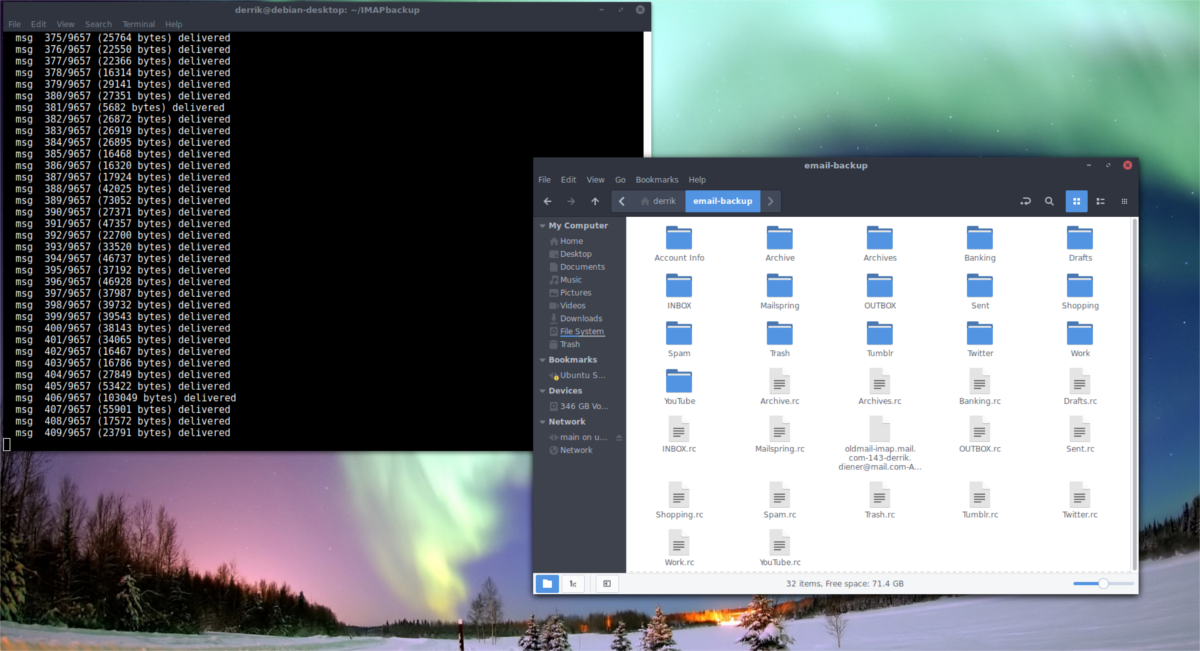
Atsisiųsti el. Laišką, kad būtų kuriamos atsarginės kopijos, yra puikuidėja, ypač jei norite, kad jos įrašas visada būtų neprisijungęs. Deja, šie atsisiuntimai nėra privatūs ir kiekvienas gali lengvai perskaityti jūsų asmeninius pranešimus, jei gaus prieigą prie jūsų kompiuterio. Jei norite sukurti užšifruotą el. Pašto atsarginės kopijos archyvą, atlikite šiuos veiksmus. Pirmiausia naudokite degutas sukurti el. pašto atsarginės kopijos aplanko archyvą.
tar -jcvf email-backup.tar.bz2 email-backups
Priklauso nuo jūsų dydžio ~ / el. pašto atsarginės kopijos aplankas, glaudinimas gali užtrukti šiek tiek laiko. Leiskite paleisti glaudinimo įrankį ir netrukus turėsite naują archyvą su visais jame esančiais pranešimais. Norėdami pradėti šifravimą, naudokite „GnuPG“ įrankį.
gpg -c email-backup.tar.bz2
Bėgimas gpg -c paragins vartotoją nustatyti slaptažodįnaujas šifravimo archyvas. Naudokite saugų, įsimenamą slaptažodį. Šifravimas, kaip ir archyvo kūrimas, užtrunka, ir kuo didesnė jūsų atsarginė kopija, tuo ilgiau reikės šifruoti. Kai GPG šifravimo procesas baigsis, pastebėsite email-backup.tar.bz2.gpg byla. Tai užrakintas archyvas. Niekas negalės pasiekti šio failo be jūsų įvesto slaptažodžio. Tai visiškai saugu, todėl drąsiai pasiimkite email-backup.tar.bz2.gpg ir įkelkite jį į „Dropbox“, „Google“ diską, namų serverius ir kt.
Dabar, kai atsarginis archyvas užrakintas GPG, mums nereikia šifruoto archyvo. Naudojant rm įrankį, ištrinkite.
rm email-backup.tar.bz2
Iššifruokite el
Taigi, jūs naudojote GPG, kad užrakintumėte ir apsaugotumėte el. Pašto atsarginę kopiją. Kaip jį iššifruoti? Paprasta! Atidarykite terminalą ir naudokite GPG dešifravimo komandą, kad atrakintumėte archyvą.
gpg email-backup.tar.bz2.gpg
Kai vykdoma iššifravimo komanda, turėsite įvesti nustatytą slaptažodį. Kai tai padarysite, pasirodys el. Paštas backup.tar.bz2. Šiuo metu galėsite naudotis degutas komanda ištraukti el. laiškus iš archyvo.
tar -xvf email-backup.tar.bz2</p>













Komentarai